帝国CMS网站防火墙设置
2017-05-26
帝国cms网站如何开启防火墙,帝国cms网站的防火墙怎么关闭。下面是小编跟大家分享的是帝国CMS网站防火墙设置,欢迎大家来阅读学习~
帝国CMS网站防火墙设置
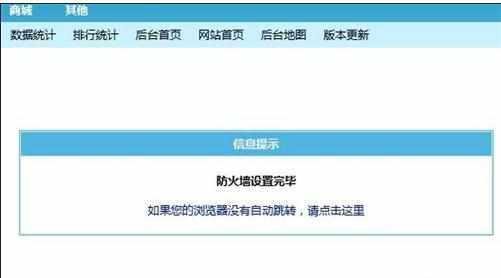
方法/步骤
首先进入帝国cms后台,帝国cms默认后台地址//你的域名/e/admin/,输入用户名密码和认证码点击"登录",如下图所示。

进入后台之后,展开左侧菜单栏"系统设置"下的"系统设置",如下图所示。

点击"系统设置"目录下的"网站防火墙",如下图所示。

点击开启网站防火墙右侧的"开启"或"关闭",如下图所示。

设置允许登录后台的时间和日期,如下图所示。

网站防火墙设置完毕后,点击"设置"按钮,如下图所示。

出现防火墙设置提示,点击"确定"设置如下图所示。
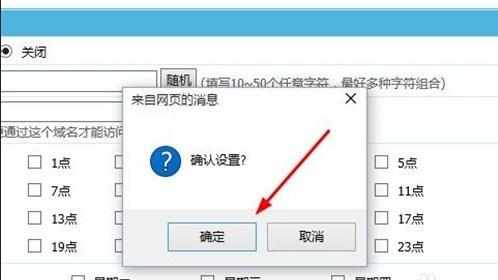
系统提示防火墙设置完毕,如下图所示。
 防火墙设置相关文章:
防火墙设置相关文章:1.windows防火墙如何高级设置
2.防火墙设置不能显示该怎么办
3.防火墙怎么设置 防火墙的设置方法
4.防火墙知识
5.怎么在手机设置防火墙
6.本地防火墙如何去设置最好